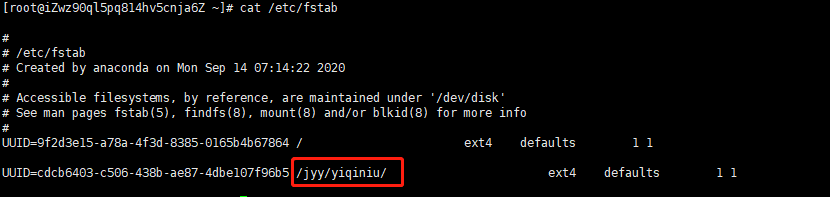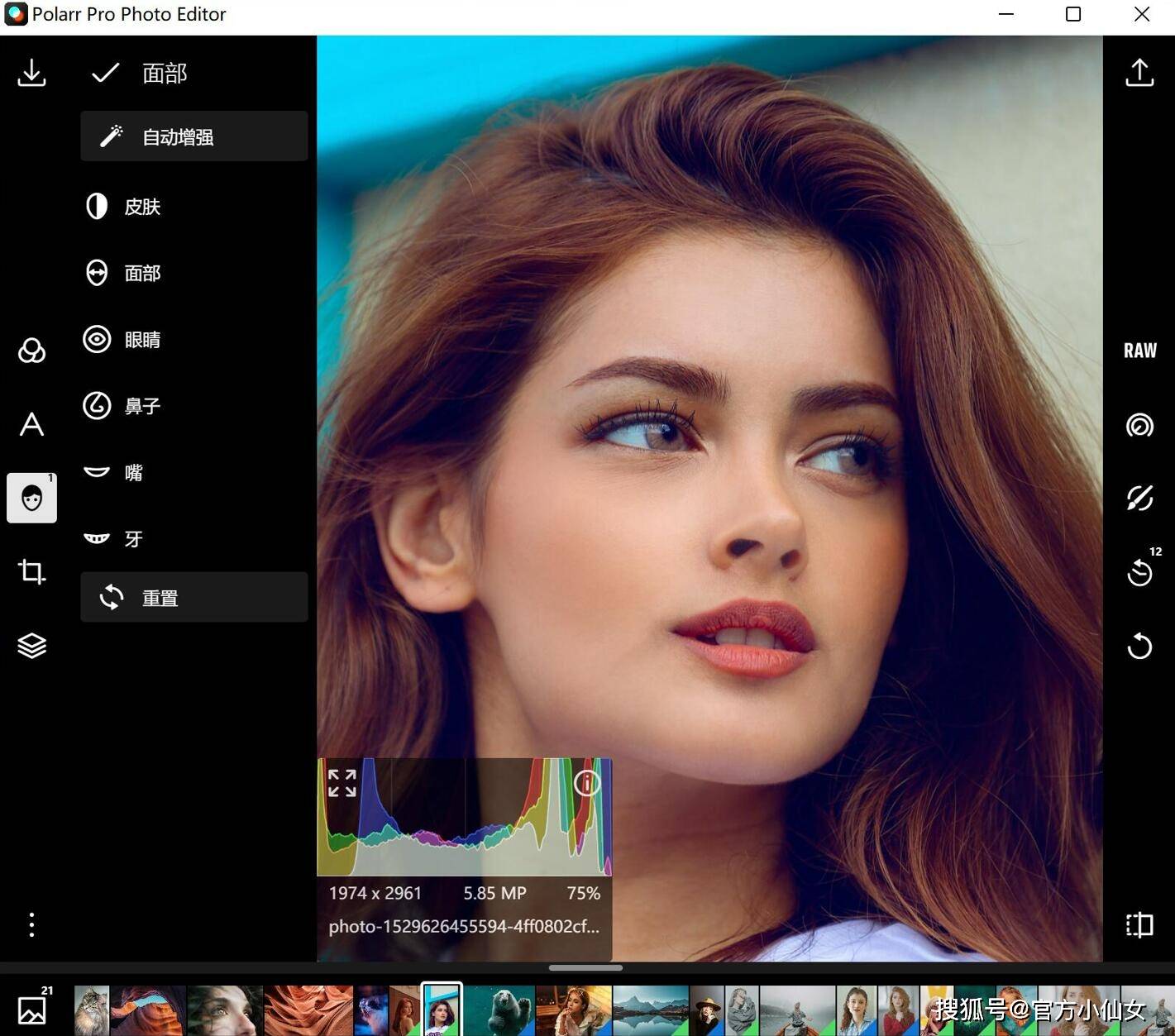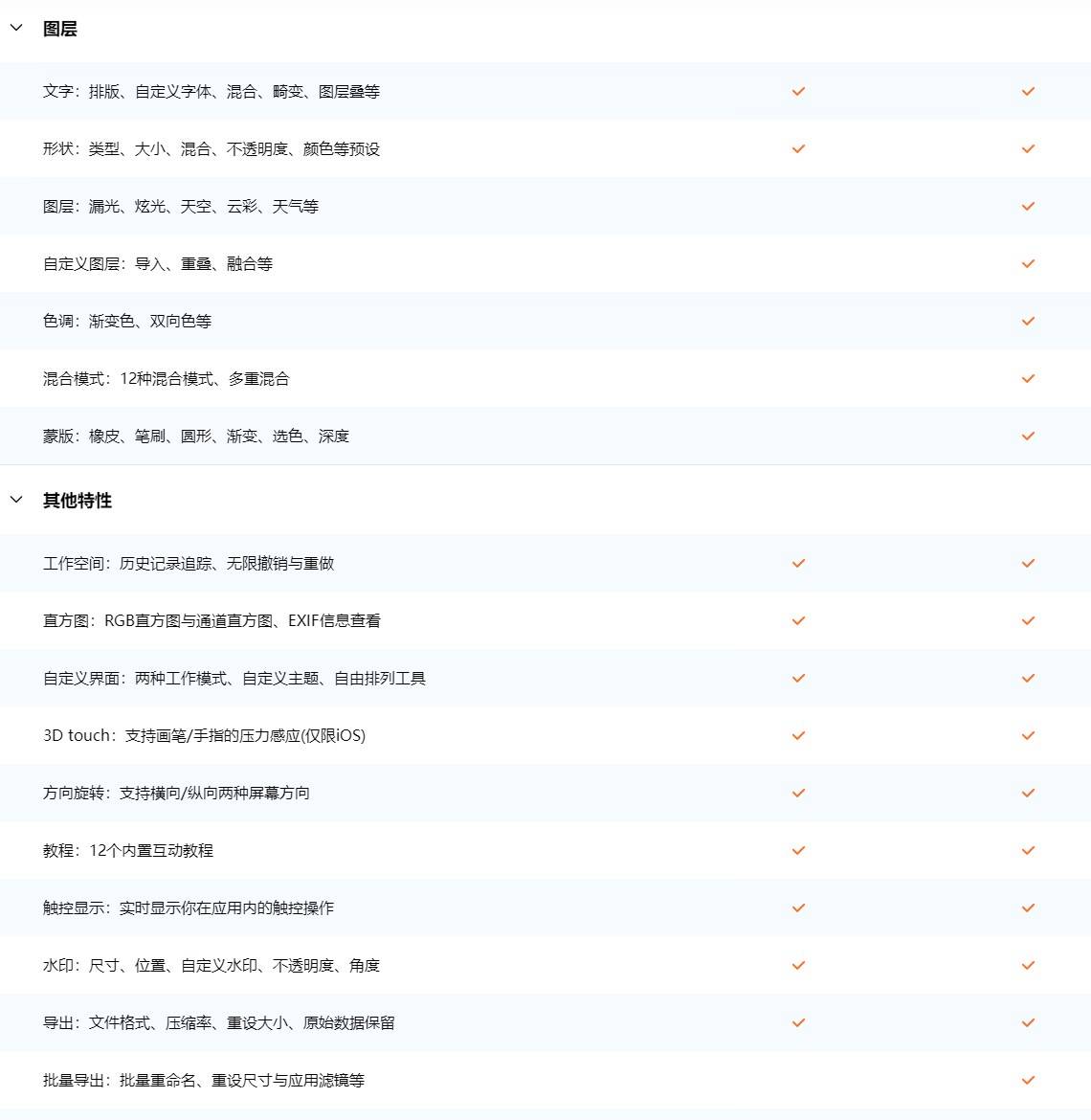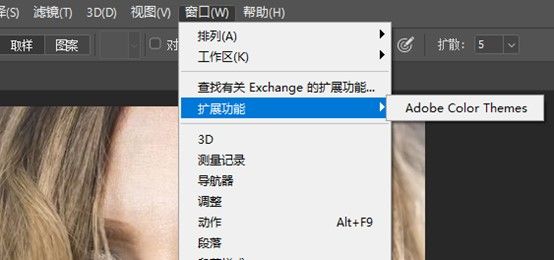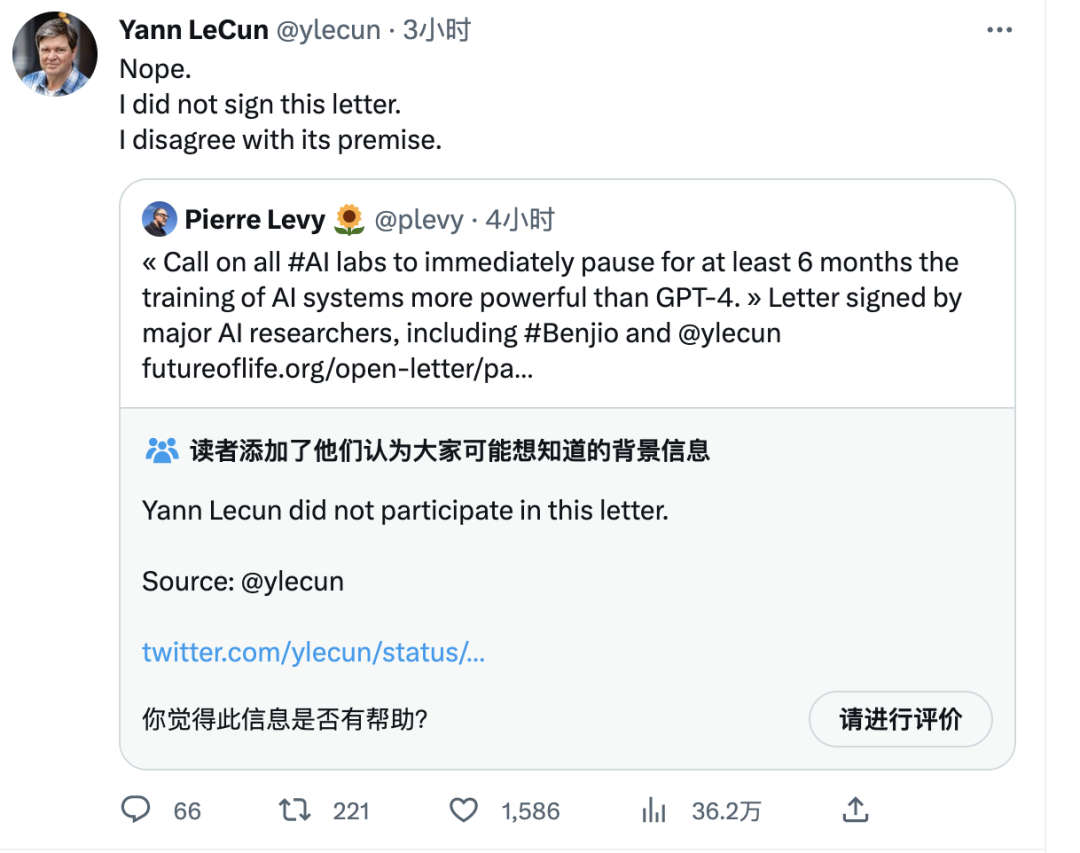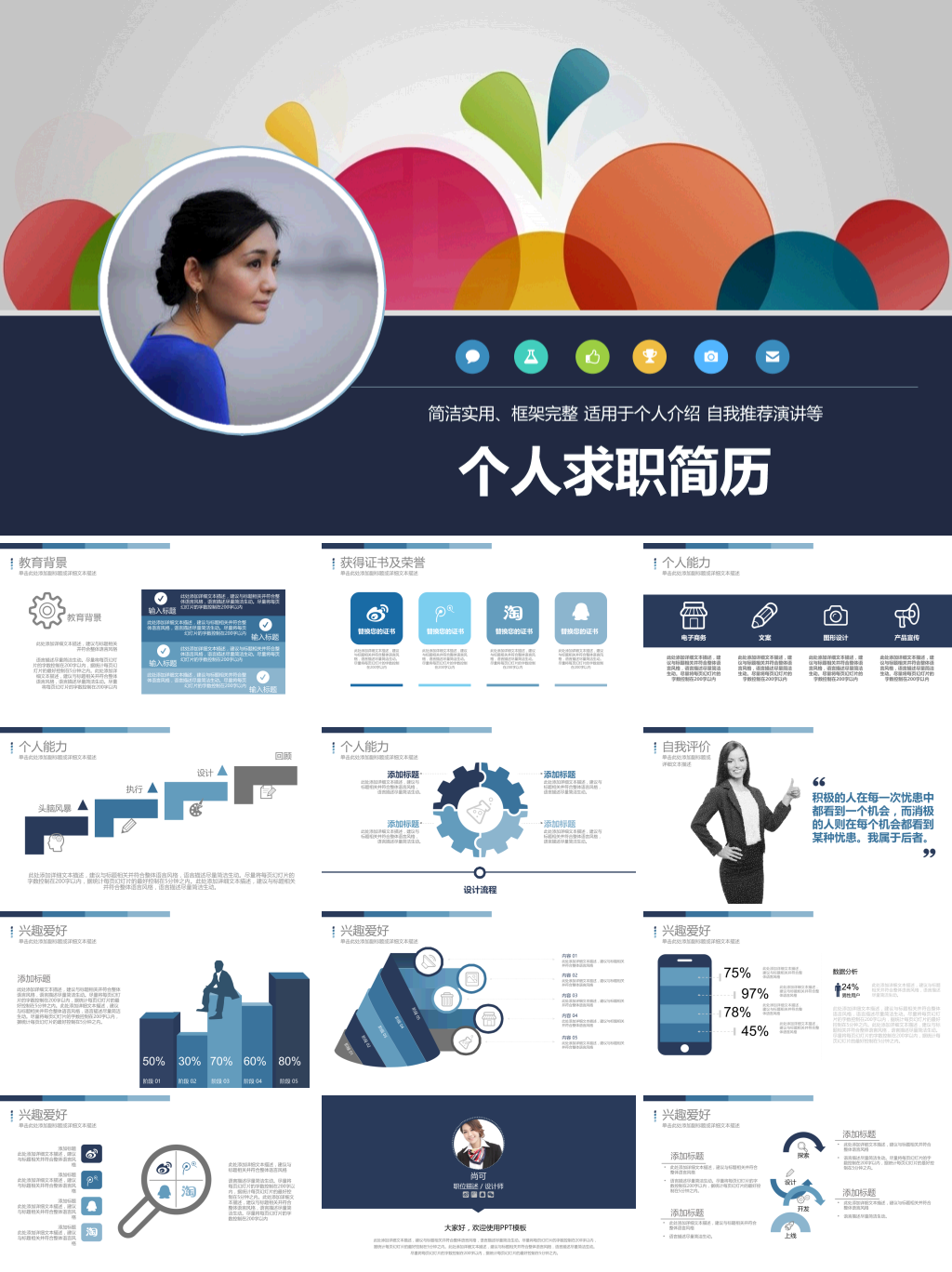阿里云挂载云盘第一步
在阿里云管理员后台,云盘管理中心挂载好云盘在哪个服务器上面。
- 登录 ECS管理控制台
- 在左侧导航栏中,选择 存储 > 云盘
- 选择地域。
- 找到 待挂载 云盘,在 操作 列中,选择 更多 > 挂载。
弹出框中完成设置
- 目标实例:只能选择同一可用区的ECS实例。
- 磁盘随实例释放:如果选中,当实例释放时,该云盘也会同时释放。
- 自动快照随磁盘释放:如果选中,当云盘释放时,该云盘创建的所有自动快照都会一起释放,但手动快照不会释放。建议您不要选择该选项,保留备份数据。
- 完成设置后,单击 执行挂载。

image
刷新云盘列表,如果是使用中,表示挂载服务器成功,暂时还不能使用,因为还没分区
和指向路径
数据盘挂载,磁盘分区,关联路径
第一、检查阿里云服务器数据盘情况
利用fdisk -l命令,检查当前VPS的数据硬盘情况
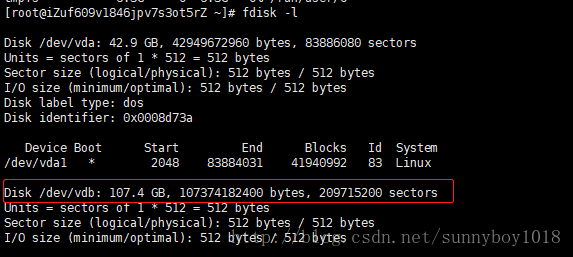
这里我们可以看到有100GB数据盘没有挂载,肯定需要利用起来的。
第二、挂载阿里云数据硬盘
输入"fdisk /dev/vdb",然后根据下图的提示,输入n,p,1,回车,回车,wq,保存退出。
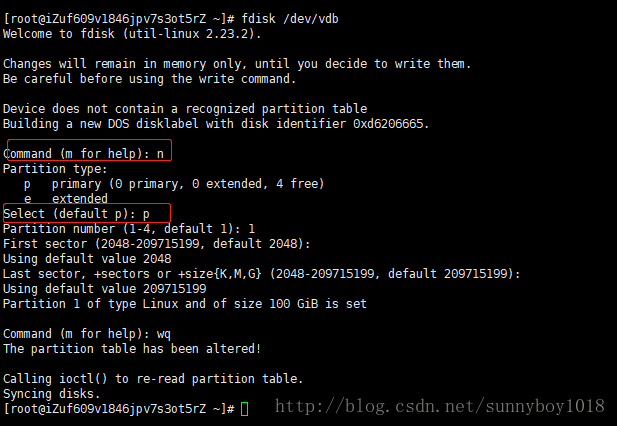
完毕之后,我们输入
fdisk -l
正常是可以看到100GB已经别分区
第三、格式化分区及挂载目录
- 格式化挂载数据硬盘分区
mkfs.ext3 /dev/vdb1
- 创建目录挂载
如果我们安装的是LNMP/AMH一键包,那默认是在HOME目录下;如果是安装WDCP面板,那需要安装在WWW目录下,我们需要先检查是否有对应的目录,没有需要mkdir创建目录。
我们这边挂载到/mnt目录
echo '/dev/vdb1 /mnt ext3 defaults 0 0' >> /etc/fstab
第四、执行mount挂载操作
mount /dev/vdb1 /mnt/data
挂载到新分区
查看分区
执行下面操作
df -h

二、卸载
umount /dev/xvdb1
会提示设备忙,无法挂载
fuser -km /dev/xvdb1
umount /dev/xvdb1